如何在电脑上将《原神》更换磁盘(白痴级教学)?
系统环境为Win10
第一步,找到《原神》装在哪,即找到名为“Genshin Impact”的文件夹。
找得到的跳到步骤2。
最初没有特地选择安装位置的,一般在C盘里面。选择C盘,点进名为“Program Files”的文件夹,在里面找到名为“Genshin Impact”文件。
最初是选择了位置但是忘了装在哪的,首先右键点击桌面上的原神图标,选择属性。
“目标”里面写着在哪了。或者点“打开文件所在位置”就是了。
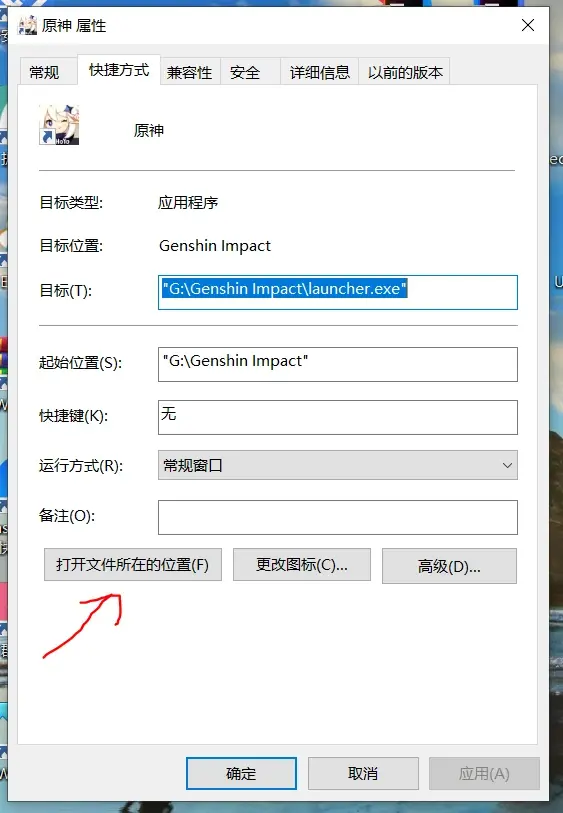
第二步,移动文件。
复制名为“Genshin Impact”的文件夹(你要是觉得一次能成可以选择剪切,粘贴之后原来的文件夹就会自动删除,为了防止有后悔的余地,不建议)。
粘贴到另外一个硬盘的任何你想安装的位置。
等待粘贴完成。
第三步,修改启动器的指向文件。
为了方便称呼和指导,就比如说我们要将《原神》从“旧盘”移动到“新盘”,并且我们已经将“旧盘”的“Genshin Impact”文件夹复制粘贴到了“新盘”(即第二步)。请看到这份帖子的注意字眼,别看错了。
在新盘里进入“Genshin Impact”文件夹里面,往下滑,找到启动器,即名为“launcher.exe”的文件。如图。
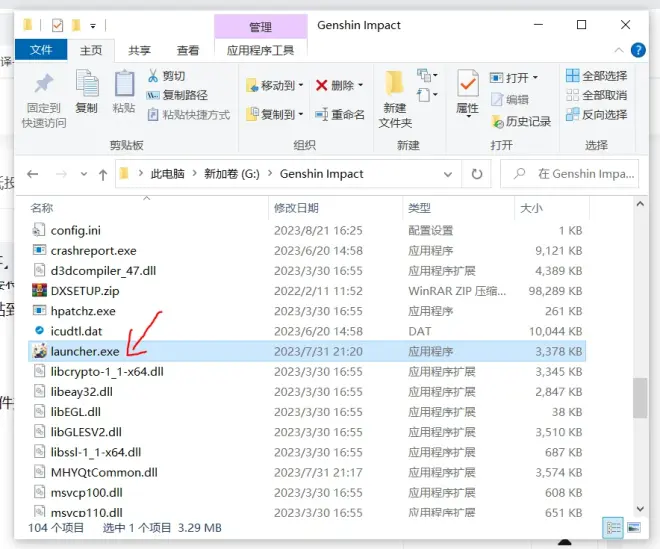
2.左键双击“launcher.exe”,启动它。启动之后,无论看到以下几种画面都属于正常情况,不要紧张,按照之后的步骤走就行。
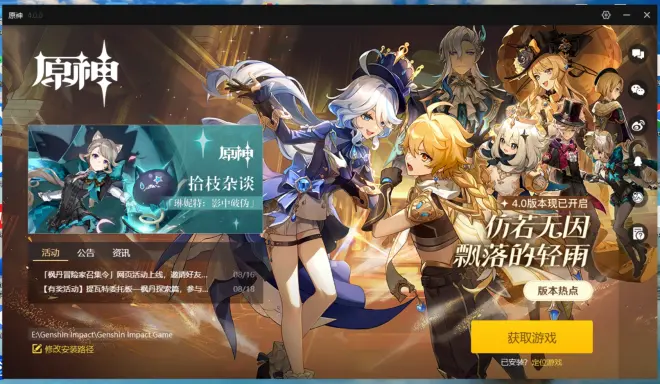
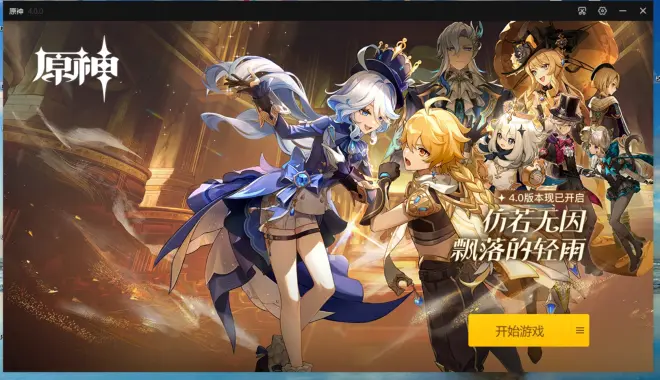

3.在启动器页面点击右上角的设置。
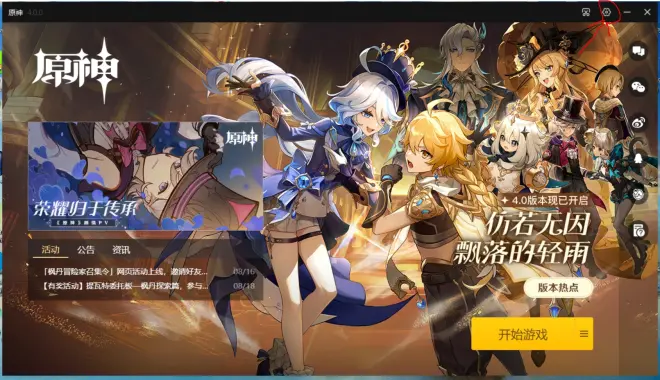
4.选择游戏资源,选择使用另外一个文件夹。
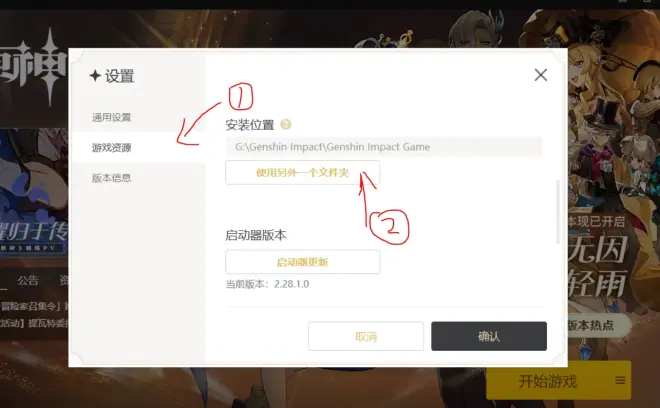
5.在新盘中找到名为“Genshin Impact”的文件夹,左键双击“Genshin Impact”进入文件夹里面,左键单击选择名为“Genshin Impact Game”,点击“选择该文件夹”。如图。
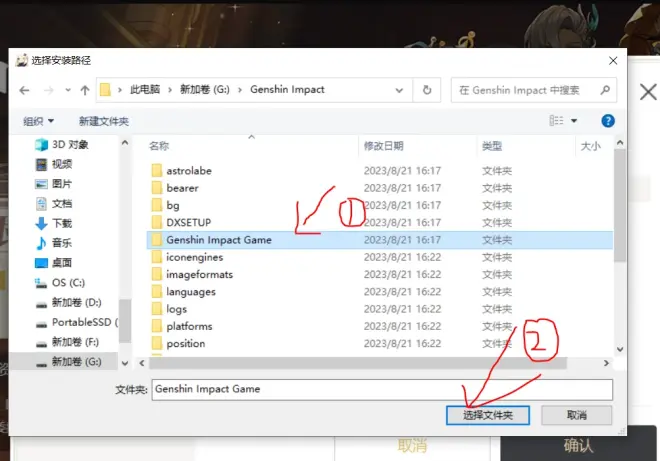
6.点击“确认”。
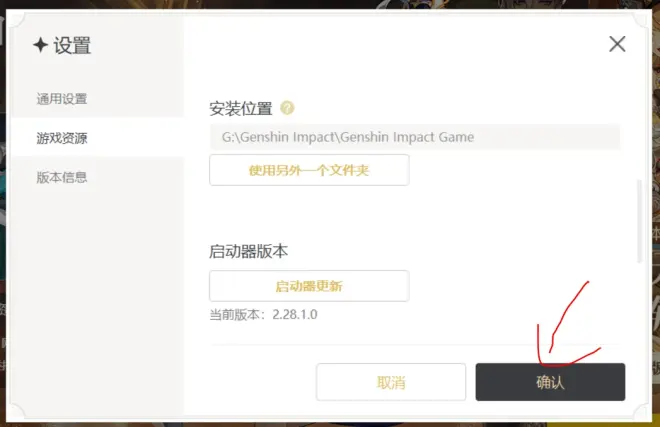
第四步,创建新的快捷方式
还是在新盘的“Genshin Impact”文件夹里面找到启动器“launcher.exe”,偏下面,往下多滑点。右键点击,选择“创建快捷方式”。
如果运气好点,快捷方式“launcher.exe - 快捷方式”会直接创建显示在“launcher.exe”的正下方,如图。如果创建完快捷方式看不见的话,它会显示在“Genshin Impact”文件夹(当前文件夹)的还偏下面的地方,往下滑滑,找找就能找到。
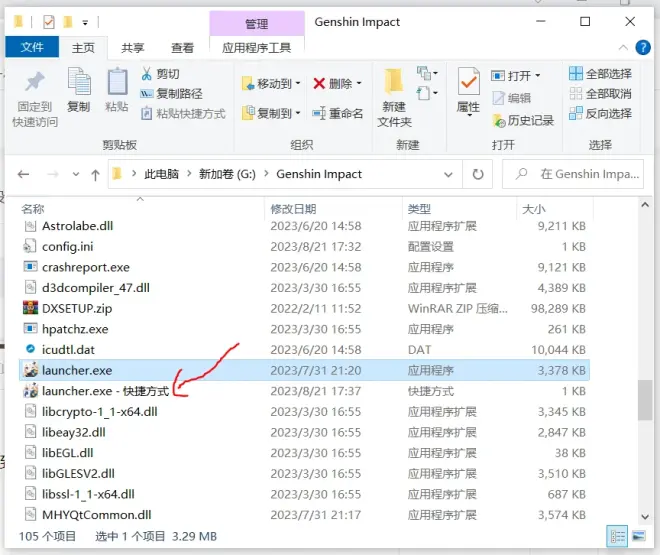
2.将“launcher.exe - 快捷方式”复制到桌面,桌面上会显示一个名为“launcher.exe - 快捷方式”的快捷方式,如图。(这个应该不用教了吧,直接拖到桌面就行了)
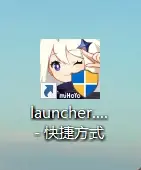
然后,将文件里面的“launcher.exe - 快捷方式”给删除。
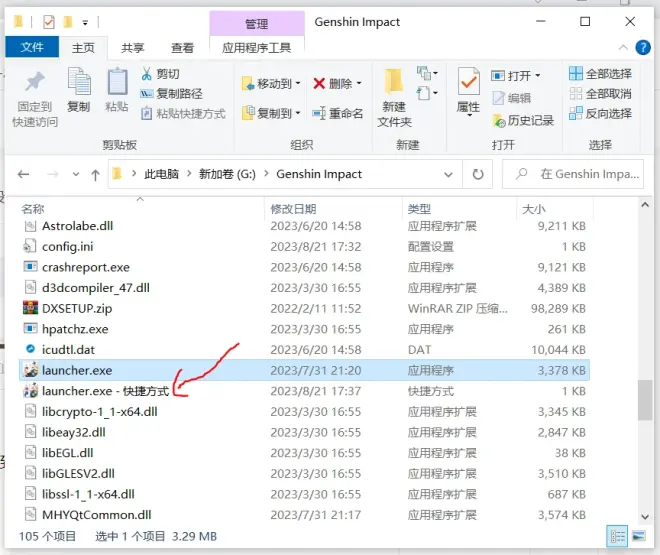
第五步,测试
双击桌面上的“launcher.exe - 快捷方式”,接着会进入启动器页面,像正常启动原神那样就行了。
原神,启动!
看看你能不能正常进入游戏什么的,有没有什么异常。
如果你原来《原神》是安装在C盘的话,那么在移动到新盘后,从启动《原神》到完全进入游戏是会比原来稍微慢一点的,是正常现象。
至此,如果有异常的话,在没有操作失误的情况下,我也不知道怎么处理,因为我这样移动《原神》两次了都没有任何异常。但是如果你在第二步没有实行“剪切”操作的话,那你原来旧盘的“Genshin Impact”文件内容还在,还是能够按照原来的方式启动《原神》。
第六步,删除一些东西。
删除旧盘的名为“Genshin Impact”文件夹(注意!是旧盘!是旧盘!)。就是第一步找到的那个文件夹。
这是原来《原神》的游戏文件内容,已经复制到新盘了,旧盘的就没有意义了。
如果是在C盘的“Program Files”文件夹里面,是需要管理员权限的,直接给就是了;有可能会提示“文件过大,无法放在回收站里”,直接确认就行。
删除桌面上原来《原神》的快捷方式,删除图里的这个。这个“原神”快捷方式指向的是旧盘文件里面的启动器,没用了。
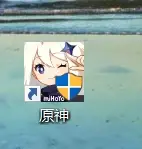
把桌面上的“launcher.exe - 快捷方式” (如图),右键点击,选择“重命名”,将其命名为 “原神”。以后就用这个来启动《原神》。
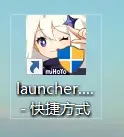
OK,完结撒花。
最后是一点点吐槽。原神的更新属实有点智障,是不能一边下载一边安装更新的,是先把新的资源包压缩包下载下来,把压缩包解开,然后把解开后的资源整合,然后再删除原来的压缩包。
水国的更新属实是把我整麻了,原来装到C盘的,因为C盘挺大的我想不会有什么问题。然后储存不够了,然后另外一个盘还有很多空间,我想想怎么移动过去。网上也没什么靠谱的过程,就自己摸索试试看,没想到还算简单。后面又买了个新的内存条,又移动了一遍,我自己弄了两次,都没有出现异常。所以这样操作是没有什么问题的。

